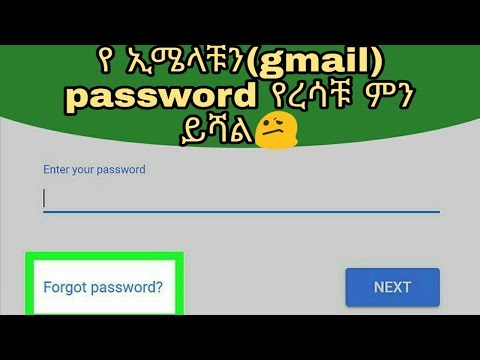በእርስዎ X11 ውቅረት ላይ ለውጦችን ማድረግ አንድ ጊዜ የተለመደ ቢሆንም ፣ Xorg አሁን ሁሉንም ሃርድዌር እና ቅንብሮችን በራስ -ሰር ያዋቅራል። ራስ-ውቅር በጣም በጥሩ ሁኔታ ይሠራል ስለዚህ ብዙውን ጊዜ በሊኑክስ ስርዓትዎ ላይ የ xorg.conf ፋይልን እንኳን አያገኙም! ሆኖም ፣ ለተወሰኑ ሃርድዌር የላቁ የውቅር ለውጦችን ማድረግ ወይም ዱካ መለወጥ ከፈለጉ ፣ አሁንም ማድረግ ይችላሉ። ይህ wikiHow ለአብዛኞቹ የሊኑክስ ስርጭቶች xorg.conf ፣ የ X11 ውቅረት ፋይል እንዴት መፍጠር እና ማርትዕ እንደሚችሉ ያስተምርዎታል።
ደረጃዎች

ደረጃ 1. አሁን ያለውን የውቅረት ፋይል ይፈትሹ።
የ Xorg.conf ፋይል ካለዎት ለማየት ድመት /etc/X11/xorg.conf ን ያሂዱ። ፋይሉ ካለ ወደ ደረጃ 8 ይዝለሉ እንደዚህ ያለ ፋይል ከሌለ በዚህ ዘዴ በመቀጠል ከኮንሶሉ ሊፈጥሩት ይችላሉ።
ብዙ ሰዎች xorg.conf ን ማርትዕ አያስፈልጋቸውም። አንድ የተወሰነ ምክንያት ካለዎት ፣ ለምሳሌ እንደ የላቀ ውቅር ወይም የተወሰኑ ሃርድዌር እንዲሠራ የሚያስፈልገውን የተወሰነ ጽሑፍ ማከል ካለዎት ይህንን ፋይል መፍጠር ወይም ማርትዕ ያስፈልግዎታል።

ደረጃ 2. ወደ ኮንሶል ለመቀየር Ctrl+Alt+F1 ን ይጫኑ።
ይህ አዲስ የመግቢያ ጥያቄን ያመጣል።

ደረጃ 3. እንደ ዋና ተጠቃሚ ይግቡ።
ከመሥሪያ ቤቱ እንኳን እንደ ሥር ለመግባት የሚያመነታዎት ከሆነ እንደ መደበኛ ተጠቃሚ ሆነው በመግባት በዚህ ዘዴ የቀሩትን ትዕዛዞች በሱዶ መቅድም ይችላሉ።

ደረጃ 4. ለመስኮት ሥራ አስኪያጅዎ የማቆሚያ ትዕዛዙን ያሂዱ።
አንዳንድ ምሳሌዎች
- LightDM ን እየተጠቀሙ ከሆነ የአገልግሎት lightdm ማቆሚያ ያካሂዳሉ።
- Gnome ን የሚጠቀሙ ከሆነ አገልግሎት gdm ማቆሚያ ያካሂዳሉ።

ደረጃ 5. ትክክለኛውን ማውጫ ለማስገባት ሲዲ /etc /X11 ን ያሂዱ።
ይህ የውቅረት ፋይልን የሚፈጥሩበት ቦታ ነው።

ደረጃ 6. አሂድ sudo Xorg -configure
ይህ በ xorg.conf /etc /X11 የሚባል የአፅም ፋይል ይፈጥራል። እንደ የእርስዎ ቪዲዮ ካርድ እና መዳፊት ያሉ ከእርስዎ ሃርድዌር መረጃ በራስ -ሰር ወደ ፋይሉ ይታከላል።

ደረጃ 7. ለዊንዶውስ አስተዳዳሪዎ የመነሻ ትዕዛዙን በመጠቀም X ን እንደገና ያስጀምሩ።
ለምሳሌ ፣ LightDM ን እንደገና ለማስጀመር ፣ የአገልግሎት lightdm ጅምርን ያካሂዳሉ።

ደረጃ 8. ለአርትዖት የውቅረት ፋይልን ይክፈቱ።
ለምሳሌ ፣ ቪም ለማርትዕ የሚጠቀሙ ከሆነ vim /etc/X11/xorg.conf ብለው ይተይቡ።
ፋይሉን ለማርትዕ ፈቃድ ከሌለዎት ትዕዛዙን በሱዶ ይቅረቡ።

ደረጃ 9. አስፈላጊውን ክፍል ያርትዑ።
የራስ-ውቅር ስለ ሃርድዌርዎ አስፈላጊ መረጃ ቀድሞውኑ ይህንን ፋይል ሞልቶታል። ለውጦችን ማድረግ ከፈለጉ በትክክለኛው ክፍል ውስጥ ማድረግ ያስፈልግዎታል
-
ፋይሎች ፦
የቅርጸ -ቁምፊ ዱካዎችን ጨምሮ የመንገድ ስሞችን ፋይል ያድርጉ። ቅርጸ -ቁምፊዎች በ Xorg -configure በራስ -ተገኝተው መሆን አለባቸው ፣ ግን ተጨማሪ ማከል ከፈለጉ ፣ እንደ ቅርጸ -ቁምፊ (ቦታ) ያለ አዲስ ግቤት ማከል ይችላሉ።
-
መሣሪያ ፦
የቪዲዮ አስማሚ እና የአሽከርካሪ መረጃ።
-
ተቆጣጠር:
እንደ የማደሻ መጠን ፣ ዲፒአይ እና ጋማ ያሉ የመቆጣጠሪያ ዝርዝሮችን ማርትዕ የሚችሉበት ይህ ነው። ትክክል ያልሆኑ እሴቶች ነገሮችን ሊሰብሩ ስለሚችሉ መስተካከል እንዳለባቸው ካወቁ ብቻ እነዚህን እሴቶች ያስተካክሉ።
-
የአገልጋይ ባንዲራዎች
አገልጋዩ ለምልክቶች እንዴት ምላሽ መስጠት እንዳለበት ጨምሮ አጠቃላይ የአገልጋይ ባንዲራዎች።
-
ሻጭ ፦
ሻጭ-ተኮር መረጃ።
-
ሞዱል
እንደ ቅርጸ -ቁምፊዎች እና 3 -ል ግራፊክስ ያሉ ነገሮችን ለማመቻቸት ሞጁሎች ጅምር ላይ በ XServer ውስጥ ሊጫኑ ይችላሉ።
-
ቅጥያዎች ፦
ማስፋፊያ ማንቃት።
-
የግቤት ክፍል ፦
እንደ አይጦች ፣ የመዳሰሻ ሰሌዳዎች እና የቁልፍ ሰሌዳዎች ያሉ የግቤት መሣሪያዎች። አማራጭ XkbLayout የቁልፍ ሰሌዳዎን አቀማመጥ ይቆጣጠራል።
-
የአገልጋይ አቀማመጥ ፦
እንደ ብዙ ዴስክቶፖች ያሉ ነገሮችን ይቆጣጠራል።

ደረጃ 10. ለውጦችዎን ያስቀምጡ እና Xorg ን እንደገና ያስጀምሩ።
ፋይሉን ካስቀመጡ በኋላ የመስኮት አስተዳዳሪዎን ማቆሚያ ይጠቀሙ እና Xorg ን እንደገና ለማስጀመር ትዕዛዞችን ይጀምሩ። አንዳንድ ምሳሌዎች
- LightDM ን እየተጠቀሙ ከሆነ ለማቆም የአገልግሎት መብራት ማቆሚያ ማቆሚያ ያካሂዳሉ ፣ ከዚያ የአገልግሎት መብራት እንደገና መጀመር ይጀምራል።
- Gnome ን የሚጠቀሙ ከሆነ አገልጋዩን ለማቆም የአገልግሎት gdm ማቆሚያ ያካሂዳሉ ፣ ከዚያ አገልግሎት gdm እንደገና መጀመር ይጀምራል።